3. Accéder aux pages d'aide en ligne
4. Choisir une base au lancement de BCDI
5. Garder la position des fenêtres
6. Paramètres de courrier électronique
c) Paramétres du serveur de messagerie
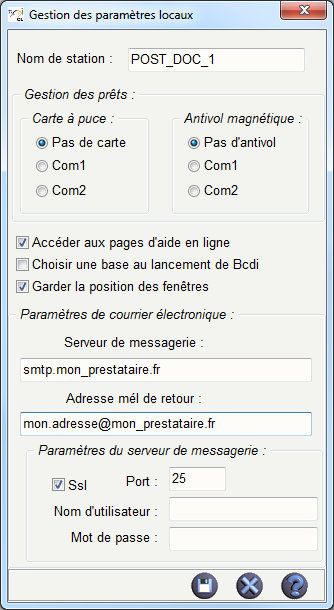
1. Nom de station
Par défaut, BCDI prend le nom de la station sur le réseau, mais vous pouvez remplacer ce nom par n’importe quelle autre nom, y compris, par exemple, un numéro de téléphone, sachant que ce nom apparaîtra en Administrateur, Onglet Administrateur, bouton « Voir les connexions serveur » lorsque la station sera connectée (il peut être pratique pour un administrateur distant d’avoir un numéro de téléphone).
2. Gestion des prêts
a) Carte à puce
Pas de carte : vous n’avez pas branché de lecteur de carte à puce sur cette station ;
Com1 : vous avez branché un lecteur de carte à puce sur le port série COM1 de cette station ;
Com2 : vous avez branché un lecteur de carte à puce sur le port série COM2 de cette station.
b) Antivol magnétique
Pas d’antivol : vous n’avez pas branché d’appareil de couplage de l’antivol magnétique sur cette station ;
Com1 : vous avez branché un appareil de couplage de l’antivol magnétique sur le port série COM1 de cette station ;
Com2 : vous avez branché un appareil de couplage de l’antivol magnétique sur le port série COM2 de cette station.
Nota : vous ne pouvez pas, bien sûr, brancher deux appareils sur le même port.
3. Accéder aux pages d'aide en ligne
Cette option est cochée par défaut.
Lorsque vous utiliserez le bouton d'accès à l'aide contextuelle  ,
BCDI affichera une page Internet. En cas d'échec de l'accès à la page en ligne, il se repliera sur une page locale, située dans le dossier "aide" de votre client BCDI.
,
BCDI affichera une page Internet. En cas d'échec de l'accès à la page en ligne, il se repliera sur une page locale, située dans le dossier "aide" de votre client BCDI.
Décochez cette option si votre poste client n'a pas d'accès Internet, ou si votre connexion est très lente. BCDI n'essaiera alors plus d'accéder aux pages d'aide en ligne et ira directement aux pages de votre dossier "aide". Vous devrez installer manuellement la dernière version de l'aide sur votre poste client.
Si vous modifiez cette option, vous devez quitter votre client BCDI et le relancer. La modification ne sera prise en compte qu'au prochain lancement du client.
 4. Choisir une base au lancement de BCDI
4. Choisir une base au lancement de BCDI
si vous cochez cette option et que votre mot de passe est paramétré de telle sorte que vous avez accès à plusieurs bases, après votre identification, vous aurez l’écran de choix (par exemple) :
5. Garder la position des fenêtres
vous retrouverez les différentes fenêtres de BCDI exactement à la position et de la dimension où elles étaient au moment de leur fermeture.
6. Paramètres de courrier électronique
a) Serveur de messagerie
Ce paramètre est indispensable pour envoyer des lettres de rappel, de réservations ou des courriers par mél.
Vous devez indiquer le serveur SMTP qui fonctionne sur cette station (cela sous-entend, bien sûr, que vous êtes connecté à Internet).
Comment trouver ce serveur ?
Par exemple, depuis Outlook Express (si c’est votre outil de messagerie) :
- laissez ouverte la fenêtre de parmètres locaux de BCDI, mais refermez en icône tout BCDI ;
- lancez Outlook Express ;
- en Outils, Comptes, cliquez sur votre compte, puis sur le bouton « Propriétés », puis sur l’onglets « Serveurs ». Vous voyez « Courrier sortant (SMTP), balayez le nom de votre serveur SMTP avec la souris, bouton droit, copiez ;
- refermez Outlook Express, et rouvrez BCDI, collez votre nom de serveur SMTP dans la ligne « Serveur de messagerie.
Nota : même si vous utilisez un autre logiciel de messagerie que Outlook Express, la démarche est très semblable… cherchez dans le menu la gestion des comptes et le serveur associé, capturez le nom du serveur SMTP.
b) Adresse Mél de retour
Copiez ici votre propre adresse mél (ou l’adresse Mél du responsable du CDI), cette adresse – obligatoire – sera celle qui pourra être utilisée par un usager pour répondre à une lettre de rappel, de réservatrion ou tout autre courrier expédié depuis BCDI.
c) Paramétres du serveur de messagerie
A n’utiliser que si votre prestataire de messagerie exige un nom d’utilisateur et un mot de passe.
Cocher/décocher SSL si votre prestataire utilise ou non la sécurité SSL.